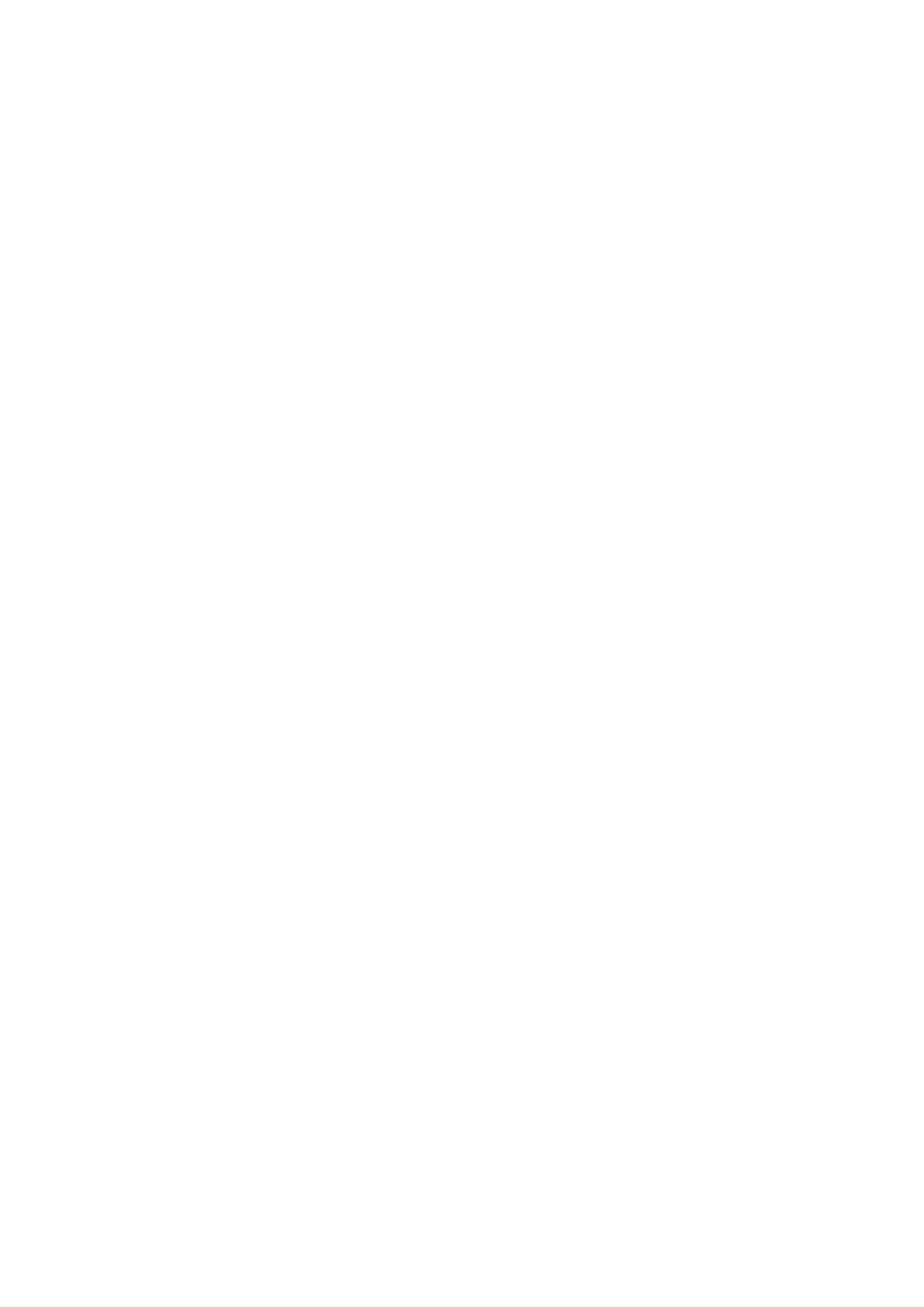Régler l’adresse IP du Smart Remote 4
Maintenant que chaque appareil Ultimatte possède une nouvelle adresse IP, il faut configurer
l’adresse IP du Smart Remote 4 pour contrôler les appareils sur votre réseau.
Régler l’adresse IP du Smart Remote 4 :
1 Affichez le bureau Windows en touchant l’icône Information dans la section Information et
contrôle des fichiers de l’écran tactile du Smart Remote. Appuyez sur Options, puis sur Exit
To Desktop.
2 Allez sur les paramètres réseau Windows.
3 Dans les paramètres relatifs à Ethernet, sélectionnez Change Adapter Options.
4 Double-touchez le réseau Ultimatte pour ouvrir la fenêtre d’état Ultimatte.
5 Appuyez sur Properties.
6 Dans la fenêtre propriétés, double-touchez l’option Internet Protocol Version 4 (TCP/IPv4)
pour ouvrir ses propriétés.
7 Sélectionnez le paramètre Obtain an IP adress automatically afin que le Smart Remote
trouve sa propre adresse IP pour rejoindre le réseau auquel vous êtes connecté. Ou, si
vous souhaitez saisir l’adresse IP, le masque de sous-réseau et la passerelle par défaut,
sélectionnez l’option Use the following IP address et réglez ces paramètres manuellement.
8 Appuyez sur OK pour confirmer ces changements.
Double-touchez l’icône du logiciel SR4 pour retourner sur l’écran tactile du panneau de contrôle.
Régler l’adresse IP de l’appareil principal sur le Smart Remote 4
Maintenant que votre Smart Remote 4 est prêt à contrôler les appareils Ultimatte, il faut lui indiquer
où ils se trouvent en réglant leur adresse IP sur le panneau de contrôle Smart Remote 4.
Pour ce faire :
1 Dans la barre d’état, touchez le numéro d’identification d’un des appareils afin d’ouvrir sa
fenêtre de configuration IP.
2 Dans la colonne Model, touchez le menu déroulant du numéro de l’appareil désiré et
sélectionnez Ultimatte 12.
3 Réglez maintenant l’adresse IP de l’appareil désiré à l’aide du clavier logiciel.
4 Touchez Apply pour confirmer le changement.
Le numéro de l’appareil s’allume en vert sur la barre d’état. Cela signifie que l’appareil est en ligne et
prêt à être contrôlé.
Répétez le même procédé pour régler l’adresse IP de chaque appareil sur votre réseau.
Workflow de compositing Ultimatte
Maintenant que vous savez comment utiliser le Smart Remote 4 pour contrôler Ultimatte 12 et que
vous avez appuyé sur le bouton File Clear pour régler une composition initiale automatique, vous
pouvez peaufiner votre composition à l’aide des fonctions et des paramètres de l’Ultimatte.
Au fur et à mesure que vous affinez votre composition, il est utile d’effectuer des va-et-vient entre le
monitoring du cache combiné et celui de la sortie de programme afin d’optimiser le cache et de
visualiser son fonctionnement dans la composition finale.
149149149Workflow de compositing Ultimatte
